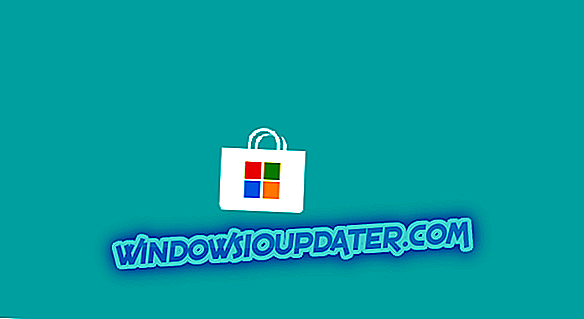메이저 리그 야구는 미국에서 가장 많은 스포츠 대회 중 하나입니다. 스탠드에서 분명한 응원 외에도 열정적 인 팬들은 게임 자체의 라이브 스트림을보기 위해 리그 자체에서 제공하는 온라인 플랫폼을 사용합니다. 그러나 주문형 게임은 가입이 필요하지만 특정 지역의 스폰서 케이블 / TV 제공 업체가 제공하는 특정 게임을 시청할 수는 없습니다. 바로 VPN이 유용합니다. 그러나 슬프게도 VPN과 MLB.tv가 함께 작동하는 데 문제가있는 것 같습니다.
이 문제를 해결하기 위해 문제없이 VPN을 사용하여 정전과 관련된 게임을 볼 수 있도록 몇 가지 솔루션을 제공했습니다.
Windows 10에서 MLB.TV로 VPN 문제를 해결하는 방법
- 시간과 날짜가 VPN 서버를 반영하도록 올바르게 설정되었는지 확인하십시오.
- 위치 서비스 사용 중지
- 브라우저의 캐시 지우기
- VPN에 다시 설치하고 방화벽에 허용 목록을 만듭니다.
- 대체 VPN 솔루션 사용해보기
1 : VPN 서버를 반영하도록 시간과 날짜가 올바르게 설정되었는지 확인하십시오.
VPN이 스트리밍 서비스와 잘 작동하지 않는 일반적인 이유는 시스템의 날짜와 시간 (시간대) 간의 불일치와 VPN 자체가 모방 한 것입니다. VPN의 IP 주소가 중부 표준 시간대에있는 동안 태평양 표준 시간대에 있습니다. MLB.tv와 같은 온라인 스트리밍 서비스는 당신을 반대 할 수 있습니다. 집에서 로스 엔젤레스 앤젤스를보고 싶다면 방해받지 않은 도시의 시간과 비슷하게 시간을 변경해야합니다.
Windows 10에서 수행하는 방법을 잘 모르는 경우 아래 단계를 따르십시오.
- Windows 키 + I를 눌러 설정 앱을 엽니 다.
- 시간 및 언어를 선택하십시오.

- 왼쪽 창에서 날짜 및 시간을 선택하십시오.
- " 자동으로 시간 설정 "및 " 자동으로 시간대 설정 "을 모두 비활성화 하십시오 .

- 시간대를 선택하고 드롭 다운 메뉴에서 선택한 IP 위치의 시간대를 선택하십시오.
- 이제 " 자동으로 시간 설정 "옵션을 다시 활성화하고 거기에서 이동할 수 있습니다.
2 : 위치 서비스 사용 중지
필수 위치 액세스로 인해 Android 및 iOS 사용자는 MLB.tv 정전을 극복 할 수 없습니다. 그러나 PC 및 Mac 사용자에게는 그렇지 않습니다. 기본적으로 어떤 응용 프로그램 (이 경우 MLB.tv에 액세스하는 데 사용하는 브라우저)도 사용자의 위치를 정확히 찾아 낼 수 없습니다. 물론 IP 주소를 따라 할 수도 있지만 VPN이 작동하는 곳입니다. 그러나 어떤 이유로 든 위치 서비스를 사용하도록 설정하고 브라우저에서 GPS를 사용하여 내 위치를 추적하도록 허용 한 경우 사용 중지하는 것이 좋습니다.
앞서 말한 것과 같은 일반적인 경우는 아니지만, 비용이 들지 않으며 VPN / MLB.tv 경범죄의 잠재적 원인을 제거하는 데 확실히 도움이 될 수 있습니다. Windows 10에서 위치 서비스를 비활성화하는 방법을 잘 모르는 경우 다음 지침을 따라야합니다.
- 시작을 마우스 오른쪽 단추로 클릭하고 설정을 엽니 다.
- 프라이버시를 선택하십시오.

- 왼쪽 창에서 위치를 선택하십시오.
- 위치 서비스를 사용 또는 사용 중지 합니다.

- 설정을 닫고 MLB.tv에 다시 액세스하십시오.
3 : 브라우저 캐시 지우기
VPN을 사용하기 전에 MLB.tv에 등록하여 좋아하는 팀을 시청 한 경우 모든 인터넷 사용 기록을 삭제하십시오. 쿠키를 특별히 강조했습니다. 쿠키는 웹 사이트에서 수집하여 귀하의 데이터를 추적하고 귀하의 경험을 향상시키는 데 사용될 수 있습니다. 현장에서 변경 한 내용과 환경 설정을 보존하기 위해이 사이트가 있습니다. 그러나, 그들은 또한 스스로 생각할 수있는 것처럼 계정을 처음 만들 때 사용한 IP 주소로 계정을 연결합니다.
따라서 우리는 브라우저를 선택하고 VPN을 시작한 후에 쿠키를 제거해야합니다. 다시 로그인하면 지리적 제한없이 MLB 경기를 볼 수 있어야합니다.
Chrome은 가장 많이 사용되는 웹 브라우저이므로 Chrome에서 인터넷 사용 기록을 삭제하는 방법은 다음과 같습니다.
- Chrome을 열고 Ctrl + Shift + Delete 를 눌러 ' 인터넷 사용 정보 삭제 '메뉴에 액세스합니다.
- ' 캐시 된 이미지 및 파일 '상자를 선택하십시오.
- " 데이터 지우기 "버튼을 클릭하십시오.

- Chrome을 닫고 VPN을 다시 사용하도록 설정 한 다음 MLB.tv에 다시 연결합니다.
4 : VPN을 다시 설치하고 방화벽에 허용 목록을 만듭니다.
그럼에도 불구하고 특수 애플리케이션이지만 VPN은 애플리케이션 임에는 틀림 없습니다. 데스크톱 클라이언트와 함께 제공되며 바이러스 감염으로 인해 손상되거나 영향을받을 수 있습니다. 또한 오래된 소프트웨어 버전에 또 다른 문제가있을 수 있으므로 VPN 클라이언트를 자주 업데이트하면 성능 문제를 해결할 수 있습니다. 모든 것을 망라하는 최상의 솔루션은 선택한 VPN을 다시 설치하고 변경 사항을 찾는 것입니다.
Windows 10에서 다음 단계에 따라 VPN을 다시 설치하고 다시 구성하십시오.
- Windows 검색 창에 컨트롤을 입력하고 결과 목록에서 제어판 을 엽니 다.
- 범주보기에서 프로그램 에서 프로그램 제거를 클릭하십시오.
- VPN 솔루션을 마우스 오른쪽 단추로 클릭하고 제거하십시오.
- IObit Uninstaller Pro (권장) 또는 다른 타사 제거 프로그램을 사용하여 VPN이 작성한 나머지 파일 및 레지스트리 항목을 모두 제거하십시오.
- PC를 다시 시작하십시오.
- 최신 버전의 VPN을 다운로드하여 설치하십시오.
검사해야 할 기타 실용적인 것들은 방화벽 차단 (Windows 방화벽 또는 타사 방화벽)과 ISP가 부과 한 제한 사항입니다. 후자의 경우, 라우터 환경 설정을 온라인으로 검색하고 사용하는 VPN이 원활한 방식으로 통신 할 수 있는지 확인하십시오. 예 : Comcast 및 Virgin Media 사용자는 특정 VPN 솔루션을 구성하고 사용하는 데 어려움을 겪었습니다.
이전의 방화벽 차단의 경우 VPN 및 관련 보조 서비스의 화이트리스트를 허용하는 것이 좋습니다. 많은 타사 바이러스 백신 솔루션이 방화벽 보호와 함께 제공됩니다. Windows 방화벽 위에서 사용하고 싶다면 VPN을 차단하지 않아야합니다.
5 : 대체 VPN 솔루션 사용해보기
마지막으로, 우리가 충분히 강조 할 수없는 한 가지가 있으며 이는 다양한 VPN 솔루션의 호환성과 전반적인 유용성입니다. 대부분의 무료 및 유료 VPN 도구는 IP 주소를 숨기고 MLB.tv의 정전 방지 기능을 극복 할 수있게 해줍니다. 그러나 무료로 사용할 수있는 도구는 스트리밍 목적으로는 충분하지 않습니다. 따라서 프리미엄급 가입 기반 VPN 솔루션 만 광범위하게 사용할 수 있습니다.
이제는 모든 시즌과 플레이 오프 경기를보기 위해 어떤 도구를 사용해야하는지에 대한 질문이 있습니다. 대부분의 정전은 주요 정전과 같습니다. 당신이 MLB.tv 스트리밍 서비스의 유료 고객이라는 것은 중요하지 않습니다. VPN이 없다면 - 당신은 그들을 볼 수 없을 것입니다. 다음은 고 대역폭 속도, 낮은 대기 시간 및 수십 (또는 수백)의 미국 기반 서버 및 위치와 관련하여 문제없이 모든 경기를 볼 수있는 VPN 솔루션입니다.
- CyberGhost VPN (2018 최고의 VPN을위한 편집자 선택)
- NordVPN (권장)
- ExpressVPN
- VyperVPN
- PrivateVPN
- HotspotShield VPN (권장)
또한, 가장 중요한 것은, 당신이 그것을 해결할 수없는 경우와 손에 프리미엄 솔루션을 가지고, 위에서 언급 한 VPN 도구의 기술 지원 24 / 7 활성입니다. 결과에 대한 비용을 지불하면 VPN 클라이언트를 최적화하여 필요에 맞게 설정할 수 있습니다. 지리적 제한된 콘텐츠에 액세스하거나 개인 정보를 보호하거나 "MLB.tv 및 블랙 아웃"상황에서 아무 문제없이 좋은 구 야구 게임을 스트리밍 할 수 있습니다.
그걸 마무리해야 해. 중요한 강조 표시 또는 우리가 입대 한 것과 관련된 질문이 있다고 생각되는 대체 솔루션이있는 경우 아래 의견란에 언제든지 알려주십시오.
체크 아웃해야하는 관련 스토리 :
- Sky Go에서는 VPN이 작동하지 않습니까? 이것을 4 단계로 수정하는 방법은 다음과 같습니다.
- 전용 IP 주소를 사용하는 PayPal 용 6 가지 VPN
- FIX : ExpressVPN이 Windows 10에서 실행되지 않음
- VPN이 활성화되면 Amazon Prime이 작동하지 않습니까? 여기 몇 가지 수정 사항이 있습니다.
관련 기사
{{l10n}}
- {{#데이터}}
- {{상표}} {{/데이터}}